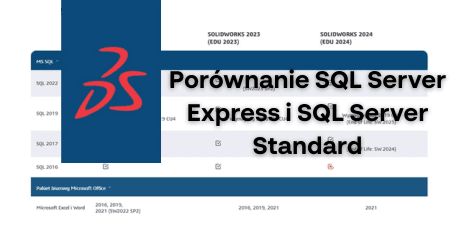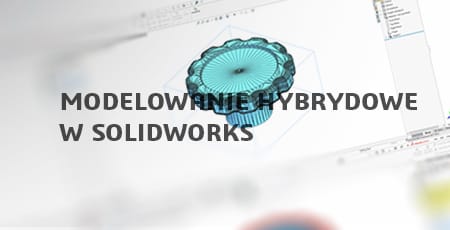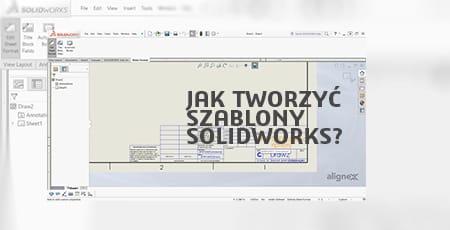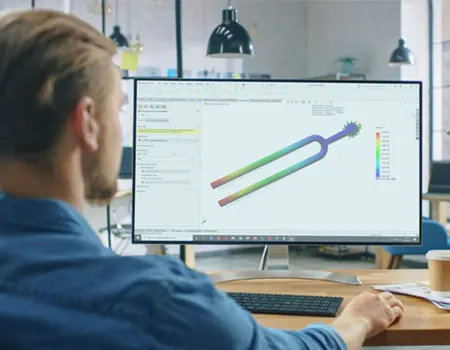Skonfiguruj symulację statyczną MES w SOLIDWORKS!

SOLIDWORKS Simulation stanowi potężne narzędzie analizy elementów skończonych (FEA), umożliwiające weryfikację poprawności projektów przed ich faktycznym wdrożeniem. W ramach tego oprogramowania dostępne są różne rodzaje analiz, z których najczęściej stosowaną jest analiza statyczna. Przyjmuje ona, że obciążenia i warunki brzegowe pozostają stałe w czasie. Co sprawia, że jest idealna do zastosowania w konstrukcjach poddawanych warunkom ustalonym. Użytkownicy mogą przeprowadzić analizę statyczną w celu prognozowania reakcji konstrukcji na zadane obciążenia. Poznaj podstawowe kroki konfiguracji symulacji statycznej MES przy wykorzystaniu SOLIDWORKS Simulation. Zaczynamy!
Aktywuj moduł SOLIDWORKS Simulation MES
Przed przystąpieniem do skonfigurowania symulacji należy aktywować dodatek. Bez tego, zakładka symulacji i związane z nią narzędzia nie będą dostępne w Menedżerze poleceń. Jeśli masz zainstalowany SOLIDWORKS Simulation, możesz go aktywować, przechodząc do opcji Narzędzia > Dodatki lub klikając na strzałkę obok ikony koła zębatego w górnej części okna SOLIDWORKS, a następnie wybierając Dodatki.
W oknie Dodatki, zaznaczanie pola wyboru przy SOLIDWORKS Simulation spowoduje aktywację produktu tylko w bieżącej sesji SOLIDWORKS. Opcja Uruchamianie pozwoli na automatyczną aktywację dodatku przy pierwszym uruchomieniu SOLIDWORKS. Co eliminuje konieczność ręcznego włączania dodatków przy każdorazowym użyciu, jeżeli spodziewasz się częstego korzystania z tego narzędzia.
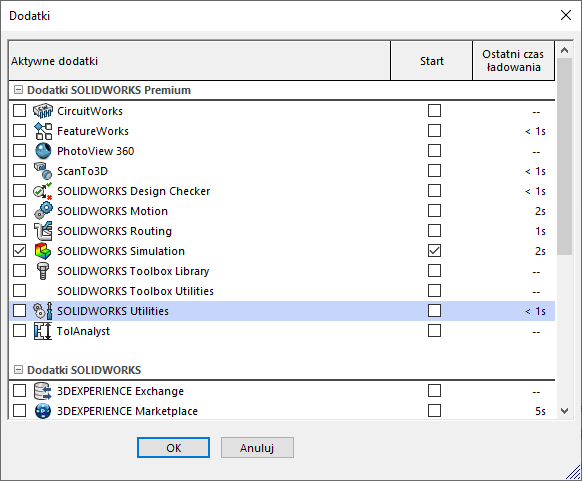
Rozpoczęcie symulacji statycznej MES w SOLIDWORKS
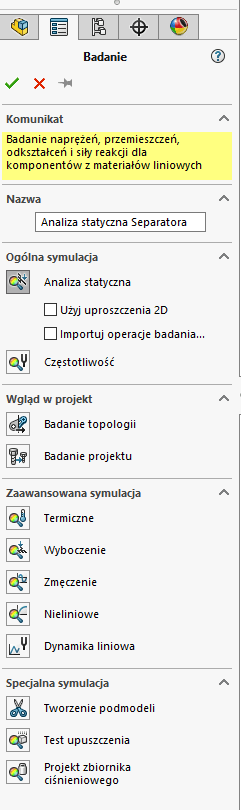
Po aktywowaniu dodatku oraz otwarciu części lub też złożenia, wybierz opcję Nowe badanie z zakładki Symulacja. W oknie Menedżera właściwości PropertyManager, aktywuj analizę statyczną, a następnie kliknij zielony znacznik wyboru.
Symulacja statyczna MES w SOLIDWORKS – Konfiguracja analizy
Po stworzeniu analizy statycznej MES w SOLIDWORKS, należy zacząć określać warunki badania. Możesz to zrobić poprzez polecenia dostępne na zakładce Symulacja lub klikając prawym przyciskiem myszy na warunku w drzewie projektu i wybierając odpowiednią opcję z pojawiającego się menu kontekstowego.
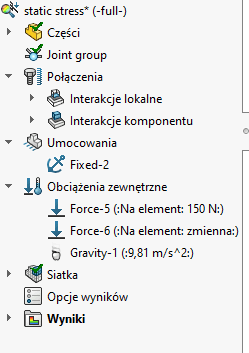
Dzięki SOLIDWORKS Simulation ustawianie warunków brzegowych staje się prostą i intuicyjną czynnością. Przechodząc przez strukturę projektu lub też korzystając z zakładki Symulacja, jesteś kierowany przez proces konfiguracji symulacji.
Określ właściwości materiału

Przypisz właściwości materiałowe do każdego elementu składowego w modelu. Precyzyjne informacje dotyczące materiałów są kluczowe dla uzyskania wyników symulacji odzwierciedlających rzeczywistość. SOLIDWORKS oferuje obszerną gamę gotowych materiałów, które można bezpośrednio wykorzystać. A także umożliwia użytkownikom tworzenie niestandardowych materiałów.
Skonfiguruj połączenia i ewentualne interakcje (jeśli to konieczne)
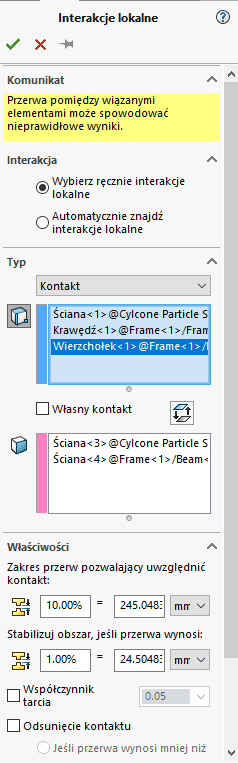
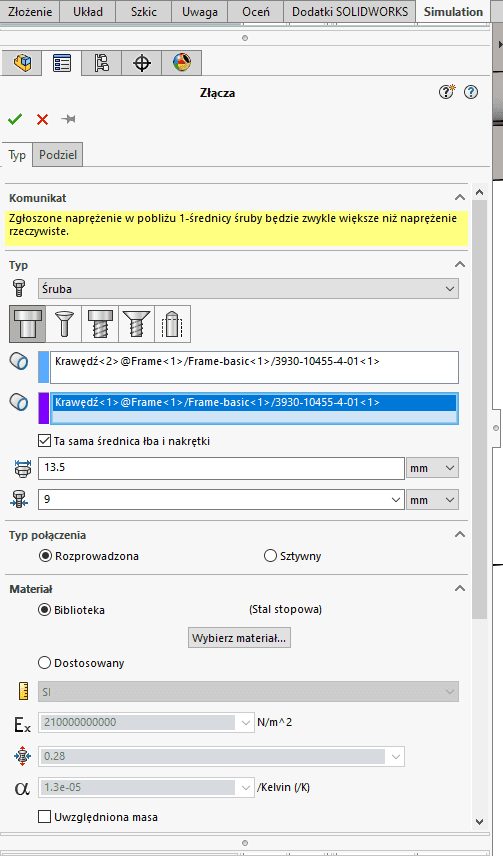
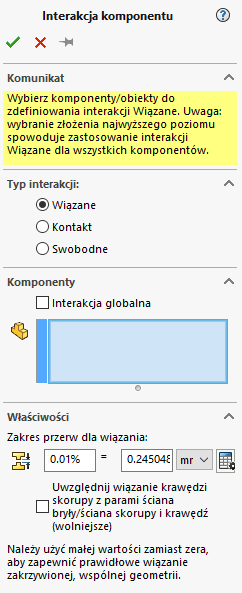
Typy połączeń definiują, w jaki sposób elementy są ze sobą powiązane. Przykłady różnych połączeń obejmują śruby, łożyska, sworznie, ogniwa i sprężyny. Natomiast interakcje pełnią kluczową rolę w kontrolowaniu, jak elementy współdziałają pod wpływem obciążeń kontaktowych. Odpowiednio skonfigurowane interakcje są kluczowe dla precyzyjnej analizy struktury i symulacji realistycznego oddziaływania elementów.
Symulacja statyczna MES w SOLIDWORKS – Zdefiniuj mocowania

Upewnij się, że zastosowane ograniczenia dokładnie odzwierciedlają rzeczywiste zachowanie modelu. Popraw geometrię, korzystając z różnych metod mocowania, które można zastosować do ścian, krawędzi i wierzchołków.
Zastosuj obciążenia
Zdefiniuj dowolne ściany, krawędzie i wierzchołki, aby nałożyć zewnętrzne obciążenia. Powszechne rodzaje obciążeń obejmują siły, ciśnienie, a także momenty obrotowe. Obciążenia mogą być równomiernie rozłożone lub też mieć nierównomierny rozkład.
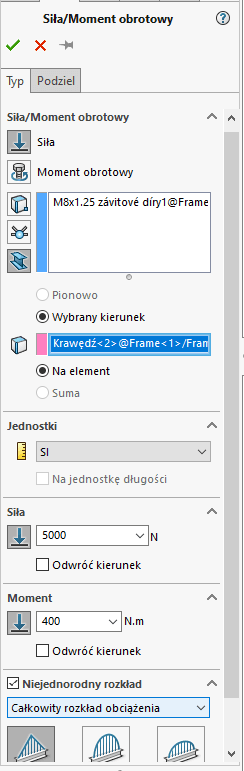
Utwórz siatkę modelu
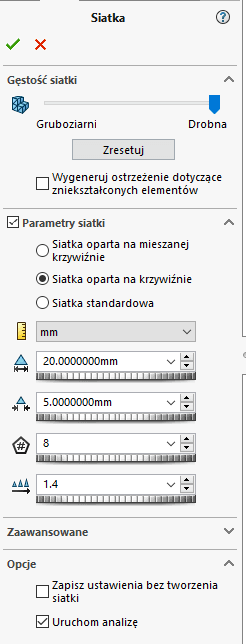
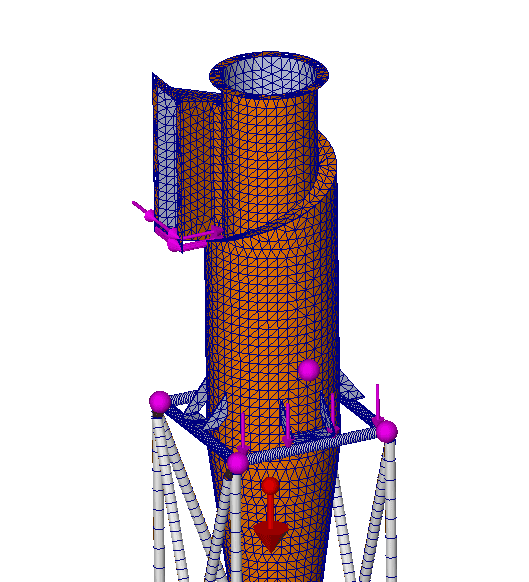
Proces tworzenia siatki dzieli model na mniejsze, bardziej zarządzalne elementy trójkątne, analizowane w ramach analizy elementów skończonych (FEA). Siatki trójkątne mogą mieć różne rozmiary, od większych do znacznie drobniejszych, co umożliwia znalezienie równowagi pomiędzy czasem potrzebnym do przeprowadzenia analizy, a precyzją uzyskiwanych wyników.
Uruchom symulację
Po zakończeniu konfiguracji nadszedł moment uruchomienia symulacji. Wystarczy kliknąć prawym przyciskiem myszy analizę w drzewie projektu symulacji i wybrać opcję Uruchom lub skorzystać z opcji Uruchom to badanie dostępnej na karcie Symulacja w Menedżerze poleceń. Czas potrzebny na ten proces może się różnić w zależności od skomplikowania modelu i gęstości siatki.
Symulacja statyczna MES w SOLIDWORKS – Przeglądaj wyniki
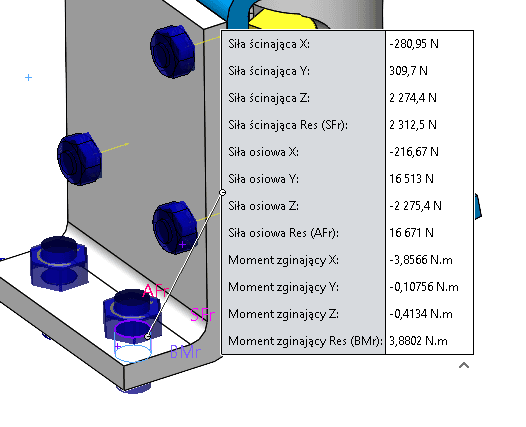
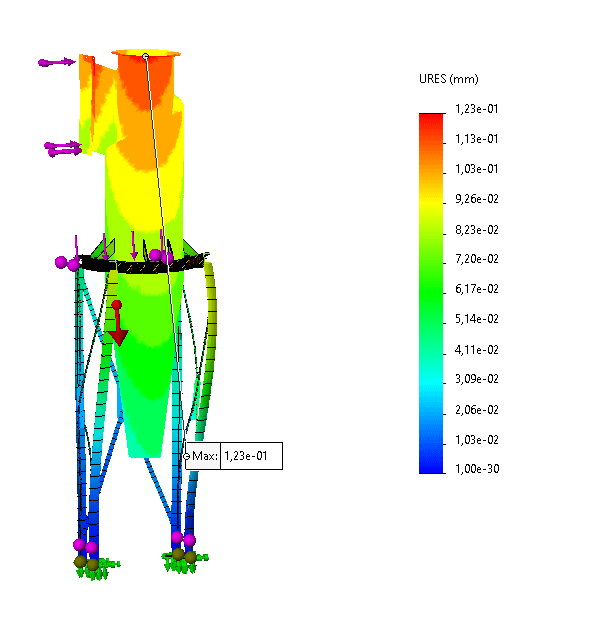
Końcowym etapem jest analiza uzyskanych wyników, upewnij się, że bez wątpienia są logiczne. W SOLIDWORKS Simulation dostępne są różnorodne narzędzia wizualizacyjne, obejmujące wykresy naprężenia, odkształcenia, przemieszczenia czy też współczynników bezpieczeństwa. Te narzędzia umożliwiają użytkownikom zidentyfikowanie obszarów wymagających uwagi, a także podejmowanie świadomych decyzji projektowych.
Podsumowanie
Przygotowanie symulacji stanowi kluczowy etap zapewniający integralność strukturalną każdego projektu. Poprzez wykonanie tych fundamentalnych kroków, możesz wykorzystać symulacje do optymalizacji swoich projektów, redukcji kosztów prototypowania oraz w efekcie wprowadzania na rynek dobrze zaprojektowanych produktów.
W miarę pogłębiania znajomości SOLIDWORKS Simulation, możesz eksplorować zaawansowane funkcje i analizy, dążąc przy tym do dalszego doskonalenia i sprawdzania swoich projektów. Jeśli chciałbyś rozwinąć swoje umiejętności z zakresu symulacji i analiz, przejrzyj nasze portfolio szkoleń, a następnie skontaktuj się z nami.
Zapoznaj się również z nowościami w SOLIDWORKS Simulation 2023 i 2024, aby odkryć unikatowe funkcje, usprawnienia oraz nowe możliwości, które pozwolą jeszcze bardziej precyzyjnie analizować i doskonalić swoje projekty.
Przed dokonaniem wyboru między SOLIDWORKS Simulation Standard, a SOLIDWORKS CAD 3D Premium, warto dokładnie porównać ich możliwości symulacyjne. Znajomość różnic pomoże Ci wybrać pakiet najlepiej dostosowany do Twoich potrzeb projektowych. Przed zakupem SOLIDWORKS SIMULATION warto sprawdzić różnice między pakietem Standard, a Professional, aby wybrać opcję najlepiej dopasowaną do Twoich potrzeb i zyskać pełen zakres funkcji – a o tym przeczytasz tutaj.